Obtener par de claves para integrar reCAPTCHA v2
En este post te mostraré a registrar un nuevo sitio en Google para poder usar reCAPTCHA. Es decir, veremos cómo registrar tu dominio y obtener las claves que se necesitan.
También veremos cómo agregar el dominio de localhost para hacer pruebas locales.
Primero vamos al siguiente enlace y seleccionamos reCAPTCHA v2 pues vamos a usar esa versión que saca la caja de “No soy un robot”
https://www.google.com/recaptcha/admin/create
Ahí registramos un sitio nuevo. La etiqueta es solo para identificar el sitio, no tiene que ver con el dominio.
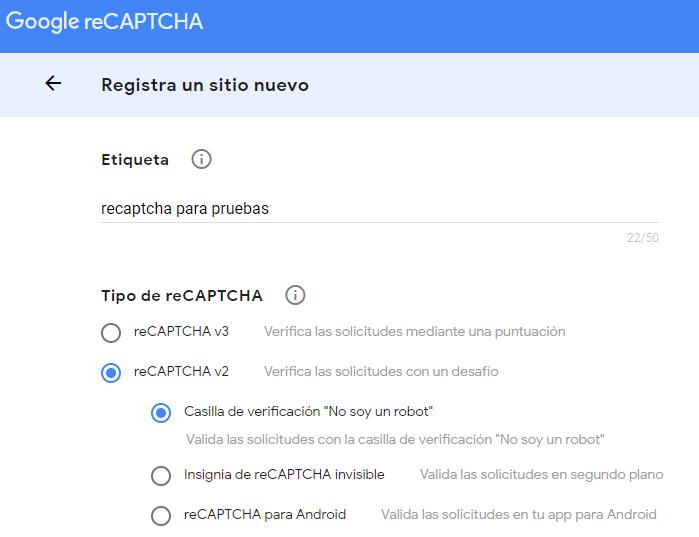
Más abajo ingresamos los dominios en los que vamos a usar el reCAPTCHA v2 y aceptamos las condiciones.
Nota: si harás pruebas locales en localhost, agrégalo aquí. Más abajo dejaré un ejemplo.
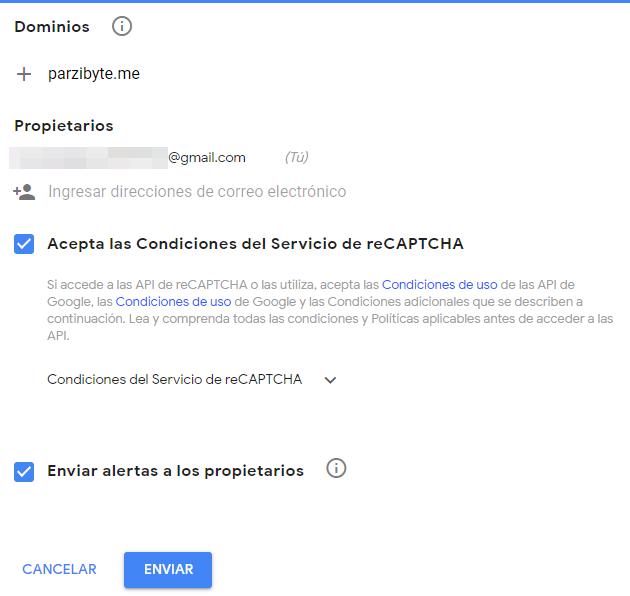
Ahora haz click en Enviar; se debieron generar las claves:
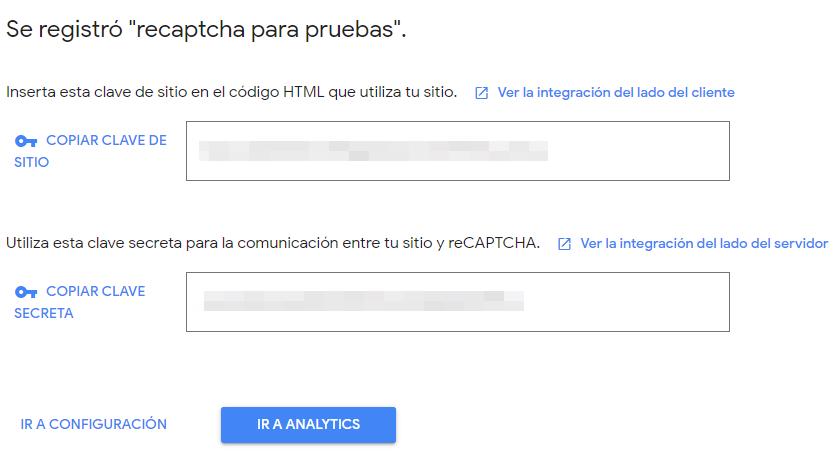
Clave de sitio
Esta clave es una clave pública (no en el sentido de criptografía) que puede ver cualquiera y que vamos a incluir en el formulario que se envía.
Clave secreta
Esta clave no la debemos exponer, solo se usa para consumir la API de Google que indica si el captcha fue resuelto o no.
Normalmente esta clave estará del lado del servidor al hacer la petición.
Agregar localhost
En mi caso, al intentar poner el captcha en localhost aparecía un error, así que tuve que ir a:
https://www.google.com/recaptcha/admin
Seleccionar mi sitio y hacer click en Ajustes:
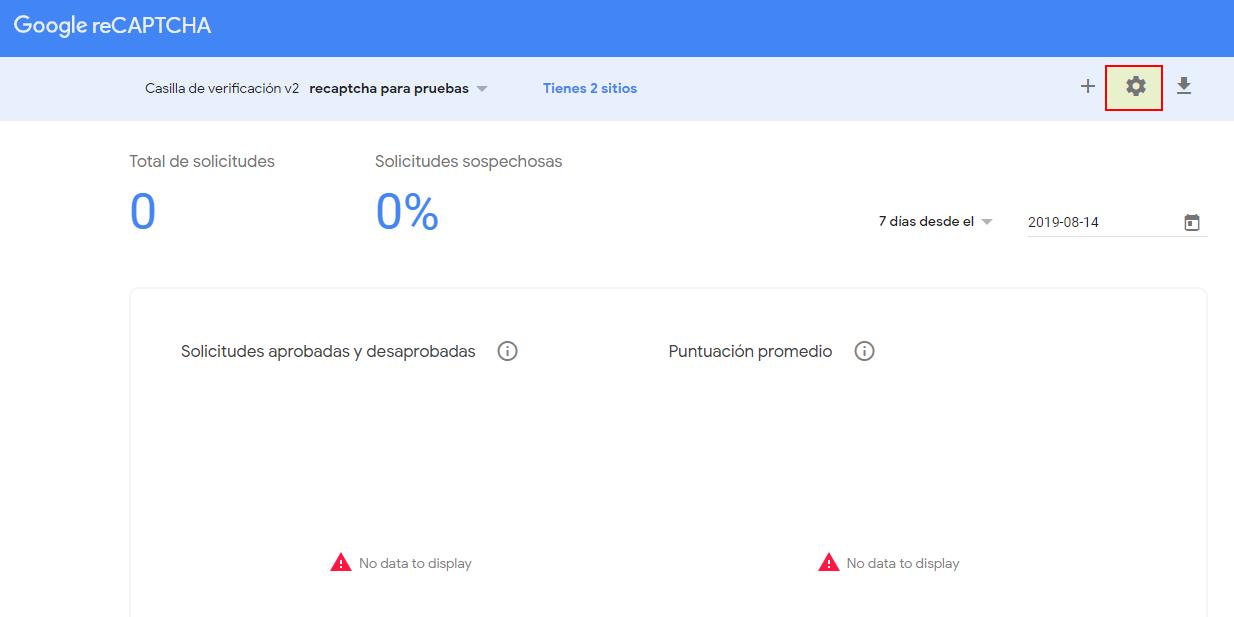
Dentro de los dominios simplemente agregué localhost y listo:
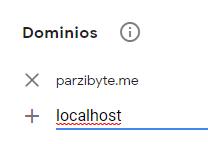
Importante
Recuerda que para hacer pruebas locales está bien agregar localhost, pero cuando termines de hacerlas, remueve el dominio.
Conclusión
Este post solo fue informativo, no técnico. Vimos cómo generar el par de claves además de agregar localhost.
Esto es importante, pues en próximos artículos ya no indicaré este proceso y me centraré en integrarlo, no en conseguir las claves.
Mientras tanto, puedes leer más sobre el consumo de APIs.
Actualización: aquí puedes ver cómo integrarlo en PHP.